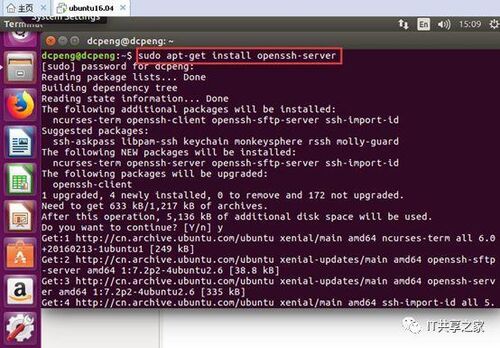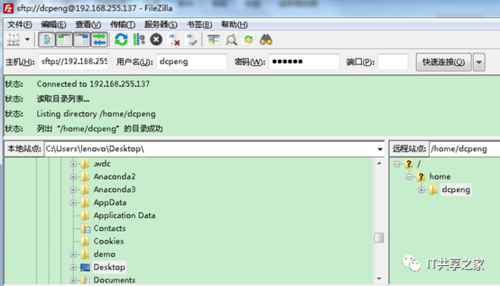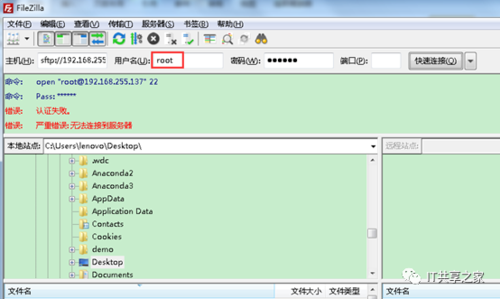之前在通过Filezilla往虚拟机或者服务器上传送文件的时候都是十分顺利的,不过最近老是遇到“错误:Network error: Connection refused”,如下图所示。
此外还有“错误: 认证失败。”的错误,如下图所示,从而导致“错误:严重错误:无法连接到服务器”现象的发生。
其实这两个错误并不是同一个原因,所以需要对症下药,否则用药是不会起到效果的。
针对“错误: Network error: Connection refused”的问题,一般是因为Ubuntu刚刚安装好系统,系统中缺乏openssh-server这个包,只需要在Ubuntu中输入安装命令:sudoapt-get install openssh-server,便可以安装了,如下图所示。
待远程连接安装包安装好之后,再次尝试远程连接,确保用户名和密码是正确的,之后便可以连接上了,如下图所示。
针对“错误: 认证失败。”的错误通常是你的用户名或者密码不正确,远程连接是没有问题的,此时如果确认登录密码没有错误的话,很可能是你自己的用户名出错了。
一般的,我们在安装Ubuntu系统的时候,通常会设置用户名为root,但是也有的时候我们会自定义的去设置用户名,如小编的虚拟机名字就是dcpeng,如果选择root用户登录的话,肯定就会出现“错误:认证失败。”的问题,如下图所示。
解决方法也很简单,将用户名改为自己设定的用户名即可,本例中是dcpeng,设置好之后,再次尝试连接,便可以顺利的连接上了,如下图所示。
本文主要是给Linux系统初学者容易遇到的远程登录问题做个简单的总结,希望后来者遇到相对应的问题可以顺利解决,对症下药,而不是选择重新卸载虚拟机,再重新安装系统,这样就事倍功半啦~~
日后小伙伴们可能会通过Filezilla、Putty、Xftp、SecureCRT等远程连接工具遇到类似的问题时,都可以借鉴该方法,举一反三。
共同学习,写下你的评论
评论加载中...
作者其他优质文章